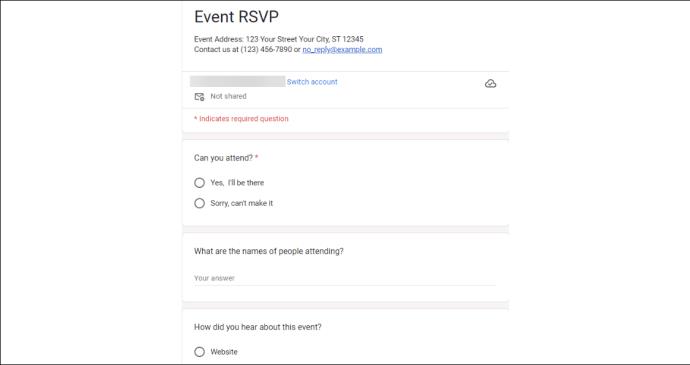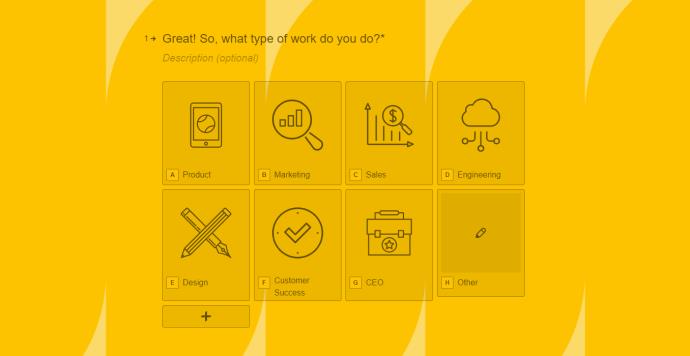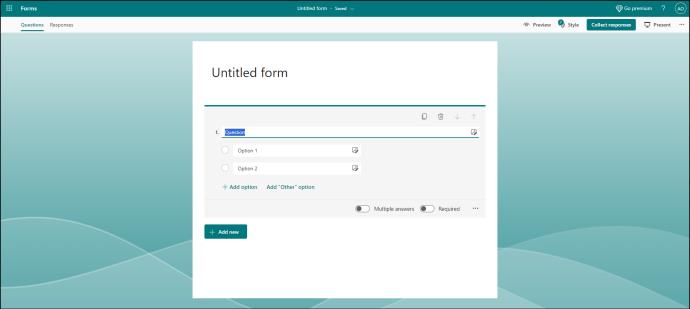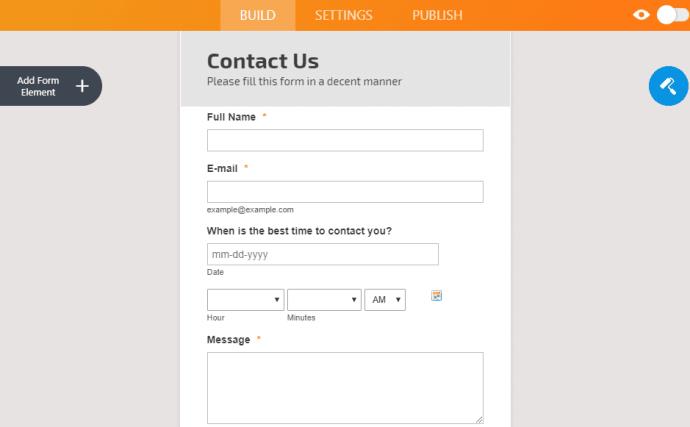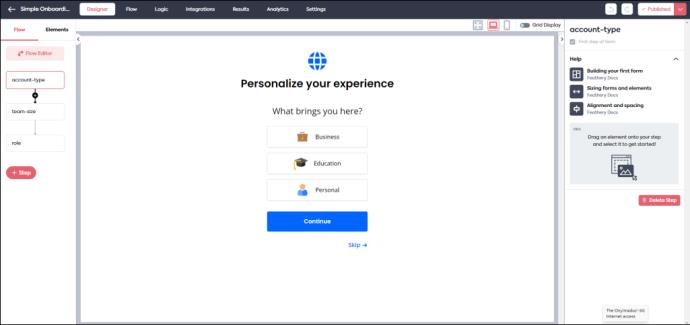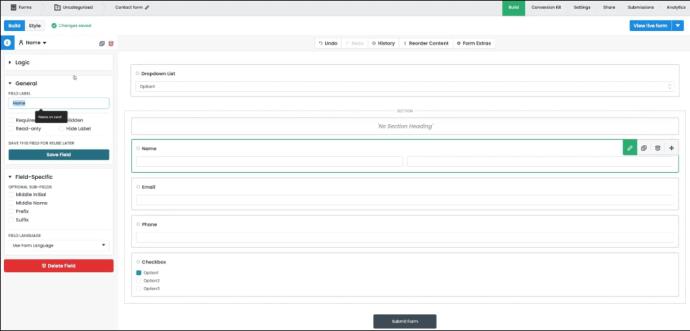Ať už jste malá firma hledající zpětnou vazbu od zákazníků, pedagog vytvářející kvízy nebo organizace zefektivňující administrativní procesy, online formuláře jsou páteří efektivního sběru dat.

Jak si však vybrat ten správný tvar, když máte k dispozici řadu nástrojů pro vytváření forem? Zde je několik online tvůrců formulářů, které byste měli vyzkoušet, pokud si nejste jisti.
Nejlepší online tvůrci formulářů
1. Formuláře Google
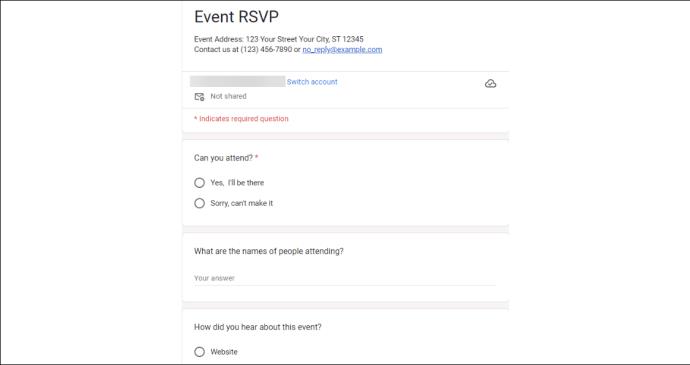
Potřebujete vytvořit formulář od nuly v krátkém termínu? Formuláře Google vám pomohou. Jedná se o funkčně bohatý nástroj pro tvorbu formulářů, který vyžaduje pouze bezplatný účet Google a je vynikající pro provádění průzkumů .
Formuláře Google podporují různé formáty pro export dat, včetně CSV, Excel, PDF a HTML. Odpovědi budete moci anonymizovat, než budete svá data sportovat. Odstraněním hodnot, jako jsou jména a e-maily, zajistíte soukromí dat, i když to může omezit hodnotu dat pro analýzu.
Vzhledem k tomu, že soukromí je při výběru nástroje pro tvorbu formulářů zásadní, nabízí Formuláře Google několik možností sdílení pro řízení přístupu k datům. Pomocí automatického mazání můžete také řídit, jak dlouho formulář uchovává konkrétní hodnoty dat.
Formuláře Google nabízejí bezproblémovou integraci s dalšími nástroji Google, jako jsou Tabulky, Dokumenty a Datové studio. K rozšíření jeho funkčnosti můžete dokonce použít doplňky třetích stran. Služba poskytuje připojení API pro programový přístup k datům, což by mohlo být přínosem pro pokročilé uživatele.
Vzhledem k výhodám není divu, že Formuláře Google jsou jednou z nejlepších alternativ Typeform .
Klady
- Formuláře Google jsou součástí Google Workspace a lze je snadno integrovat s dalšími službami Google.
- Formuláře Google vám umožňují přepracovat určité části formuláře, jako je obrázek záhlaví, barva motivu a písma.
- Stejně jako Dokumenty Google vám i Formuláře Google umožňují spolupracovat s ostatními uživateli, takže jsou ideální pro týmové projekty a společný výzkum.
- Respondenti mohou nahrávat dokumenty nebo informace z různých zdrojů, jako jsou soubory PDF, dokumenty MS Word, snímky MS PowerPoint, soubory obrázků, tabulky Google atd.
- Tato formulářová služba nabízí více typů otázek, jako jsou otázky s více možnostmi, zaškrtávací políčka, stručné odpovědi, odstavce, zaškrtávací políčka a otázky s více mřížkami.
- Nabízí grafy s aktualizacemi dat odezvy v reálném čase, což umožňuje hlubší analýzu dat.
Nevýhody
- Formuláře Google se neintegrují s poštovními službami třetích stran, jako je MailChimp, a nepodporují zpracovatele plateb, jako je PayPal nebo Stripe.
- Formuláře Google nemají žádné pokročilé možnosti přizpůsobení.
- Podpora je k dispozici pouze s placeným tarifem.
- Nemá potřebné funkce a funkce pro vytváření aplikací, generování potenciálních zákazníků a platebních formulářů.
Ceny
Formuláře pro práci:
- 6 USD za uživatele/měsíc s ročním závazkem pro plán Business Starter.
- 12 USD za uživatele/měsíc s ročním závazkem pro plán Business Standard.
- 18 $ za uživatele/měsíc s ročním závazkem pro plán Business Plus.
Bezplatná zkušební verze: Produkt je k dispozici zdarma pro běžné uživatele.
→ Formuláře Google
2. Typový formulář
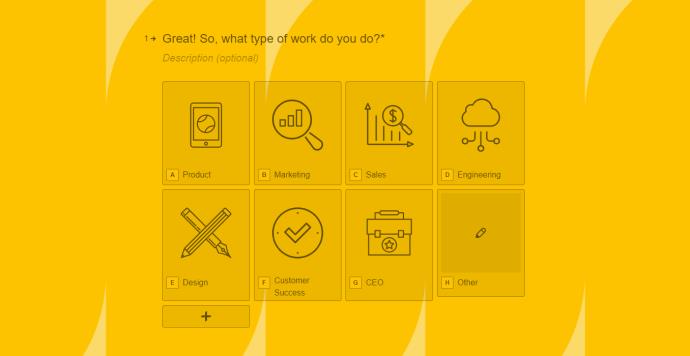
Typeform je online tvůrce formulářů, který vám umožňuje vytvářet zábavné a esteticky příjemné formuláře. Používá se hlavně k vytváření interaktivních průzkumů, ale lze jej přizpůsobit i jiným formám, jako jsou seznamy kontaktů, nákupní košíky a kvízy.
Má vynikající funkce exportu dat, včetně PDF, CSV, Excel, JSON a dalších formátů vhodných pro Slack, a nabízí podrobnou kontrolu nad tím, jaké datové prvky se exportují.
Typeform je v souladu s GDPR a CCPA a stejně jako Formuláře Google nabízí anonymitu. Hostům můžete udělit přístup ke svým datům. Vyhrazujete si právo přístup kdykoli zrušit.
Služba formuláře nabízí integraci třetích stran, včetně rozsáhlé knihovny zaps a webhooků pro pokročilé uživatele.
Klady
- Typeform je kompatibilní s moderními webovými prohlížeči a zajišťuje bezproblémové uživatelské prostředí na různých platformách.
- Dobře se integruje s produkty jako Zapier a Intercom, což umožňuje efektivnější pracovní postupy a automatizaci.
- Nástroj kalkulačky na Typeform usnadňuje začlenění složitých výpočtů do vašich formulářů.
Nevýhody
- Uživatelské rozhraní Typeform není intuitivní a může být matoucí, zejména při vytváření formulářů nebo navigaci na platformě.
- Možnosti přizpůsobení pro Typeform jsou omezené, takže je náročné vytvářet průzkumy nebo formuláře mimo poskytnuté možnosti otázek. To dále omezuje jejich schopnost shromažďovat konkrétní informace.
- Mimo Zapier a Intercom nenabízí Typeform integraci s žádnými jinými službami.
Ceny
- Základní plán – 25 $ měsíčně, účtováno ročně.
- Plus plán – 50 $ měsíčně, účtováno ročně.
- Podnikatelský plán – 83 $ měsíčně, účtováno ročně.
Bezplatná zkušební verze: Ano
→ Typový formulář
3. Microsoft Forms
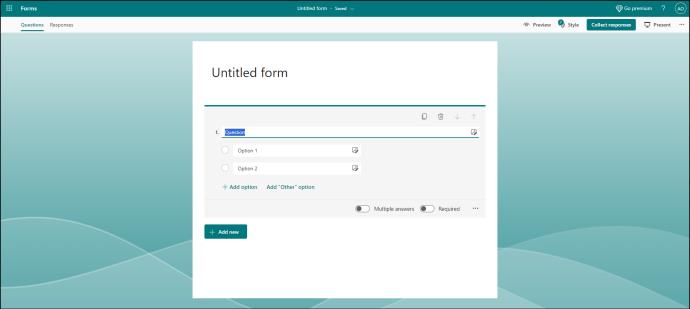
Microsoft Forms je tvůrce formulářů navržený s ohledem na jednoduchost a spolupráci. Ačkoli není tak populární jako všechny ostatní produkty společnosti Microsoft, Forms je intuitivní a dobře se hraje s Excelem. Zaměřuje se na to, abyste co nejrychleji dostali dobrou formu do rukou vašeho čtenáře.
Microsoft Forms nabízí širokou škálu možností exportu, což vám umožní vybrat si z Wordu, Excelu, PDF, CSV a dokonce i seznamů SharePoint. Můžete se rozhodnout exportovat konkrétní otázky a odpovědi.
Pro analýzu dat si užijete bezproblémovou integraci s Power BI. Vzhledem k tomu, že Microsoft Forms je v souladu s GDPR a CCPA, máte zaručeno soukromí dat. Máte kontrolu nad přístupem k datům, protože řídíte oprávnění pro uživatele a skupiny.
I když se služba snadno integruje s Microsoft Flow, přesahuje nabídku integrace s platformami Mailchimp, Salesforce a sociálních médií.
Klady
- Navigace v Microsoft Form Builder je poměrně snadná.
- Na rozdíl od většiny ostatních tvůrců formulářů nabízí Microsoft Forms mnoho pokročilých funkcí zdarma, takže je ideální pro tvůrce formulářů, kteří dbají na rozpočet.
- Microsoft Forms je úzce integrován s Microsoft 365, který zahrnuje oblíbené nástroje jako Microsoft Excel, OneDrive a SharePoint. Tato integrace zjednodušuje ukládání, analýzu a sdílení dat.
Nevýhody
- Microsoft Forms nelze nativně integrovat s produkty mimo ekosystém Microsoftu.
- Jotform neposkytuje rozsáhlé možnosti brandingu.
- Chcete-li používat Microsoft Forms, musíte si předplatit Microsoft 365.
Ceny
- Microsoft 365 Family – 99,99 $ ročně.
- Microsoft 365 Personal – 69,99 $ ročně.
- Microsoft 365 Business Basic – 6,00 USD za uživatele měsíčně.
- Microsoft 365 Business Standard – 12,50 USD za uživatele měsíčně.
- Microsoft 365 Business Premium – 22,00 $ uživatel/měsíc.
- Microsoft 365 Apps pro firmy – 8,25 USD za uživatele měsíčně.
Bezplatná zkušební verze: Ano
→ Microsoft Forms
4. Jotform
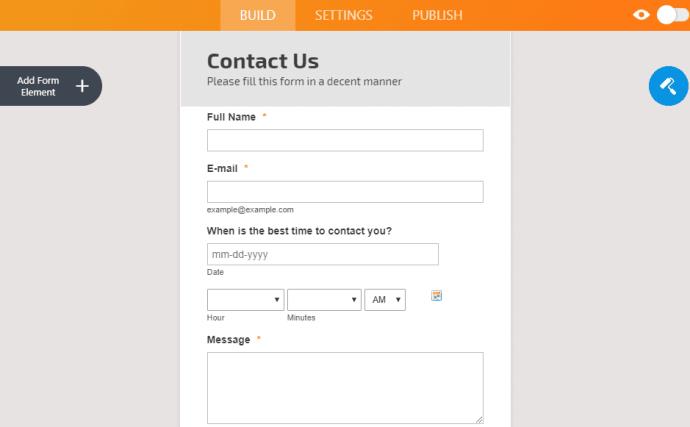
Jotform je online tvůrce formulářů, který umožňuje uživatelům snadno vytvářet širokou škálu formulářů pomocí intuitivního rozhraní a mnoha funkcí. Díky tomu je Jotform vhodný pro jednotlivce i firmy.
Tvůrce formulářů nabízí mnoho možností exportu, včetně Wordu, Excelu, CSV, PDF, JSON a textových souborů.
Jako vývojář zjistíte, že robustní API Jotform je vynikající možností programového získávání dat a manipulace.
Stejně jako ostatní služby v této příručce je Jotform v souladu s GDPR a CCPA, což zajišťuje ochranu vašich dat na základě specifických regionálních požadavků. Kromě toho máte možnosti pro zásady mazání dat, anonymitu respondentů a omezení přístupu.
Jotforms nabízí ohromující seznam integrací s více než 100 oblíbenými nástroji a službami, včetně Zapier, pro další pokročilé konfigurace a funkce.
Klady
- Můžete se zdarma zaregistrovat na Jotform a získat přístup k celé knihovně šablon Jotform, 100 MB úložného prostoru, 100 odeslání formulářů za měsíc a další.
- Díky cenám a funkcím přiděleným každému plánu je Jotform vhodný pro většinu podniků a velikostí rozpočtu.
- Robustní seznam šablon, který odstraňuje dohady z vytváření formulářů.
- Jotform nabízí formuláře vyhovující HIPAA, díky čemuž je vhodný pro průmyslová odvětví s přísnými požadavky na data, jako je zdravotnictví, právo a finance.
- Nabízí integraci s CRM, platformami e-mailového marketingu a dalšími.
Nevýhody
- Bezplatný plán je omezující, umožňuje vám vytvořit pět formulářů a náplastí a můžete obdržet pouze deset plateb.
- Zvládnutí jeho pokročilých funkcí je často strmá křivka učení.
Ceny
- Bronzový plán – 34 $ měsíčně, účtováno ročně.
- Stříbrný tarif – 39 $ měsíčně, účtováno ročně.
- Zlatý plán – 99 $ měsíčně, účtováno ročně.
- Podnikový plán – vybíráme na základě konkrétních požadavků.
Bezplatná zkušební verze – Ano
→ Jotform
5. Péřová
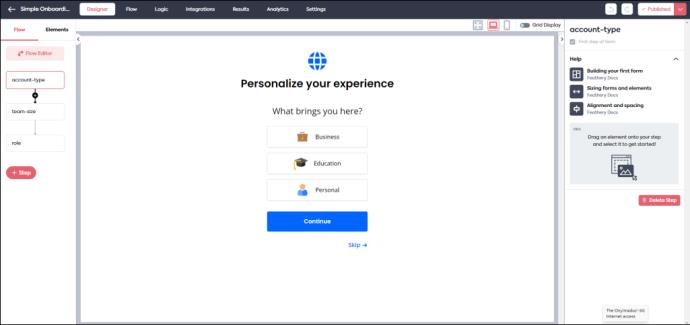
Feathery je jedinečný nástroj pro vytváření formulářů, který pomáhá začínajícím a produktovým týmům vytvářet přizpůsobitelné formuláře pro vývojáře.
Pokročilé funkce logiky přecházejí od jednoduchého shromažďování dat až po vytváření toků (základní procesy aplikace nebo webové služby, které vám pomohou propojit rozptýlené databáze, zjednodušit procesy přihlašování a provádět kontroly dat při interakci vašeho publika s formulářem)
Zatímco Feathery nabízí základní exportní formáty jako CSV, Excel a PDF, postrádá rozmanitost konkurentů jako Typeform a Jotform. Získáte také omezenou podrobnou kontrolu nad exportem dat.
Feathery nabízí dobrou úroveň zabezpečení dat šifrováním dat při přenosu i v klidu. Je kompatibilní se standardy SOC 2, HIPAA a GDPR, což z něj činí ideální nástroj pro tvorbu formulářů pro průmyslová odvětví, která se zabývají důvěrnými informacemi.
Feathery můžete bez problémů integrovat se Zapierem a několika aplikacemi a nástroji, jako jsou HubSpot, Stytch, Webhooks, Zapier, Dokumenty Google, Tabulky Google a Calendly.
Klady
- Feathery nabízí několik praktických integrací a umožňuje vám zpracovávat platby pomocí Stripe.
- Podmíněné logické toky Feathery vám umožňují vytvářet jedinečné zážitky z formy přizpůsobené individuálním reakcím.
- Vzhled formuláře si přizpůsobíte tak, aby odpovídal vaší značce nebo tématu projektu.
- Feathery zabezpečuje svůj systém dvoufaktorovou autentizací.
Nevýhody
- I když je Feathery skvělým nástrojem pro vytváření formulářů, není snadné ho používat a lidé, kteří nejsou zvyklí na pokročilejší tvůrce formulářů, mají za sebou strmou křivku učení.
- Bezplatný plán je minimální.
Ceny
- Základní plán – 49 $ měsíčně.
- Plus plán – 99 $ měsíčně.
- Podnik – Obchodní požadavky určují cenu.
Bezplatná zkušební verze – Ano.
→ Péřová
6. Formstack
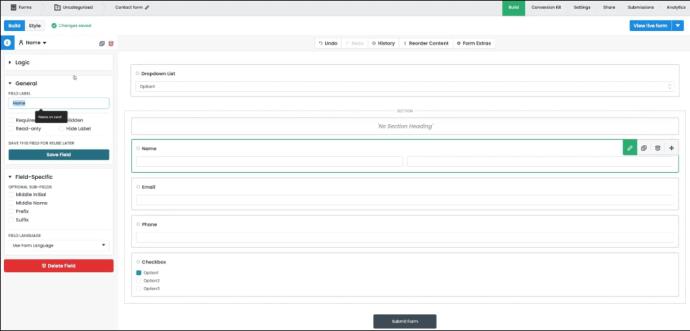
Formstack je cloudové řešení pro vytváření formulářů pro organizace zaměřující se na zabezpečení dat a dodržování předpisů. Umožňuje uživatelům vytvářet výkonné webové formuláře s nulovou znalostí kódování.
Formstack podporuje různé formáty exportu dat, včetně JSON, Excel, PDF, CSV, Word, text a Tabulky Google. Jeho robustní API umožňuje programové získávání dat, manipulaci a pokročilou automatizaci.
Jde o stížnost GDPR a CCPA a zajišťuje ochranu a bezpečnost dat. Navíc je tu vrstva zabezpečení, protože data jsou šifrována jak při přenosu, tak v klidu.
Formstack se integruje s více než 650 oblíbenými nástroji a službami a Zapier můžete používat pro pokročilejší a automatizované pracovní postupy. Formstack můžete použít k vytvoření online vyplnitelného formuláře .
Klady
- Formstack lze integrovat s více než 50 webovými aplikacemi, včetně aplikací pro správu CRM, e-mailový marketing, zpracování plateb a správu e-mailů.
- Přestože je Formstack bohatý na funkce, je intuitivní a snadno se používá.
- Pracovníci podpory jsou dobře informovaní, snadno ovladatelní a rychle reagují.
Nevýhody
- V porovnání s ostatními konkurenty stojí Formstack poměrně hodně.
- Přestože je péče o zákazníky vstřícná, nelze je zastihnout telefonicky.
Ceny
Má dvě cenové možnosti: základní plány a nativní plány Salesforce.
Základní plány
- Podepsat – 18 $ měsíčně, účtováno ročně.
- Formuláře – 50 $ měsíčně, účtováno ročně.
- Dokumenty – 92 $ měsíčně, účtováno ročně.
- Suite – 191 $ měsíčně, účtováno ročně.
Nativní plány Salesforce
- Startér – 225 $ měsíčně, účtováno ročně.
- Pro – 585 $ měsíčně, účtováno ročně.
- NativeCloud Pro – Zarezervujte si hovor kvůli ceně.
Bezplatná zkušební verze: Ano
→ Formstack
Který Form Builder je pro vás nejlepší?
Existuje spousta služeb pro tvorbu formulářů, ze kterých si můžete vybrat. Pokud hodně investujete do ekosystému Google, použijte Formuláře Google. A pokud platíte za Microsoft 365, můžete vyzkoušet Microsoft Forms.
Nejčastější dotazy
Otázka: Co dělá Tvůrce formulářů?
Odpověď: Tvůrci formulářů vám umožňují vytvářet a spravovat digitální formuláře. Tyto formuláře lze použít ke shromažďování zpětné vazby nebo provádění průzkumů pro firmu.
Otázka: Existuje nástroj pro tvorbu volných formulářů?
Odpověď: Existuje několik volně sestavitelných stavitelů. Některé jsme sdíleli v této příručce, například Formuláře Google. Pomocí placených plánů však ze služby obecně získáte více, protože často obsahují nové funkce a rozšířenou funkčnost.
Otázka: Je možné extrahovat data shromážděná prostřednictvím formulářů?
Odpověď: Tvůrce formulářů vám obecně umožní extrahovat data shromážděná z formuláře. Budete však mít různé formáty, zejména pokud potřebujete data stáhnout nebo exportovat.
Otázka: Jak mohu zaručit bezpečnost dat shromážděných prostřednictvím formulářů?
Odpověď: Nejprve musíte vybrat správný tvůrce formulářů. Tento by měl být v souladu s GDPR a CCPA, protože to zaručuje závazek k bezpečnosti a ochraně osobních údajů.